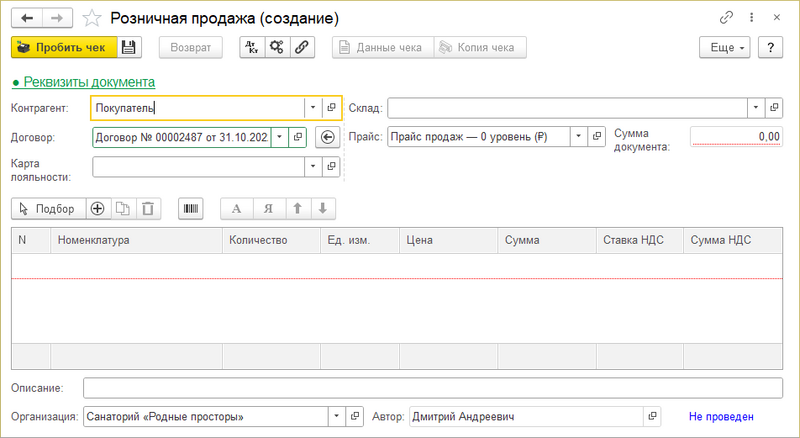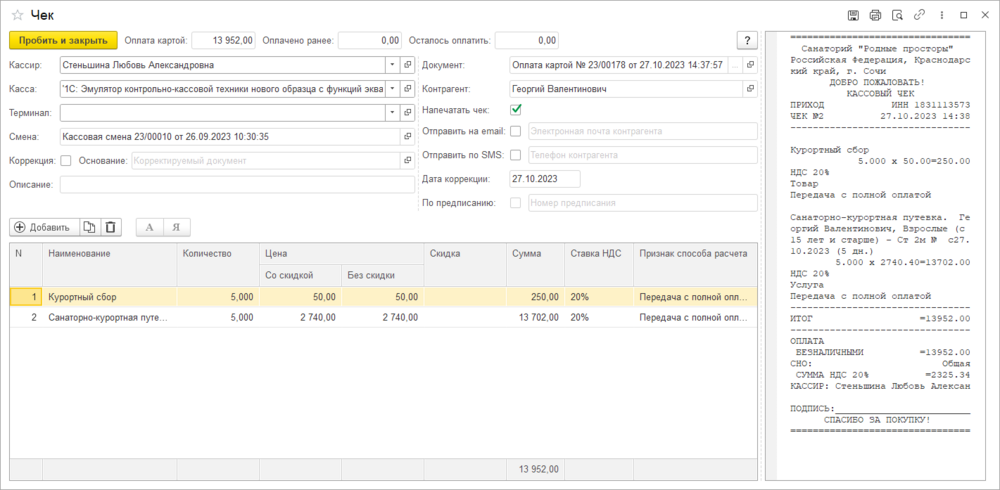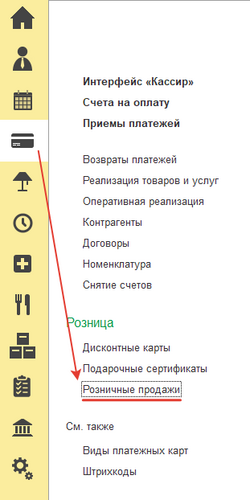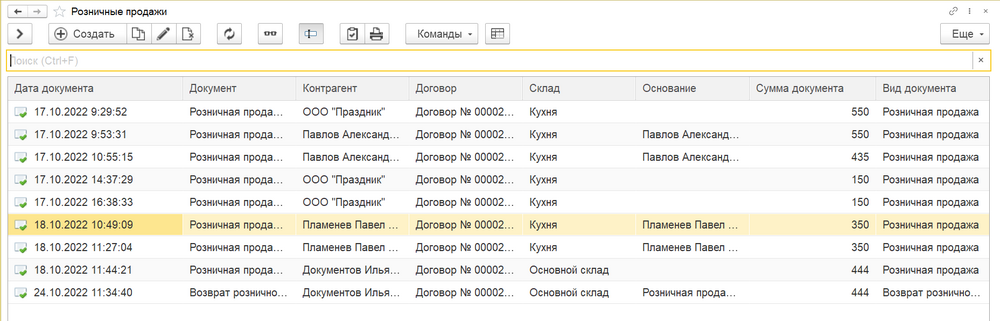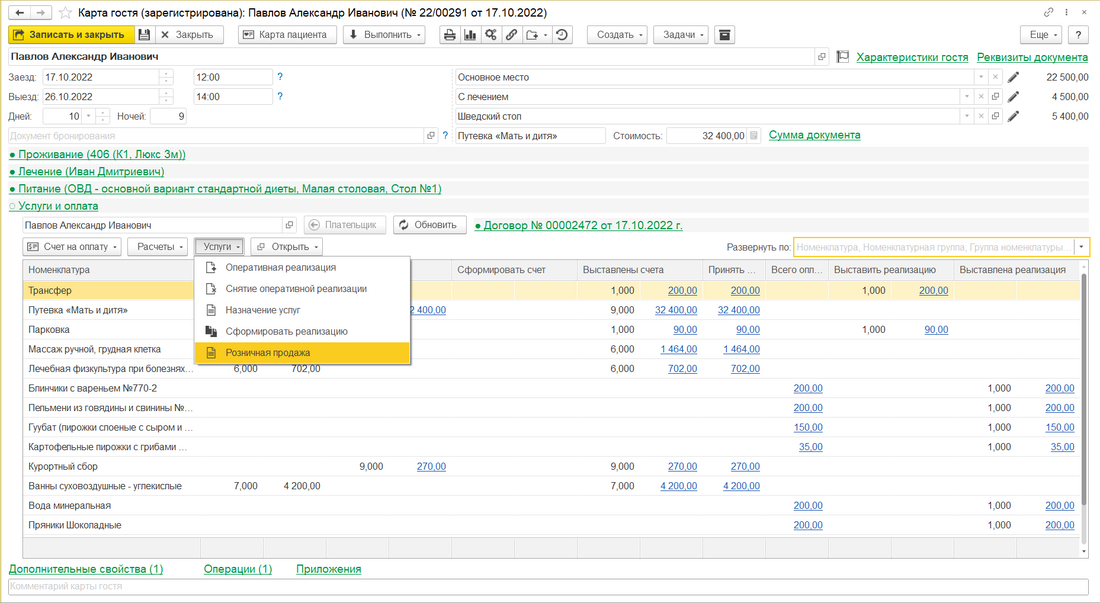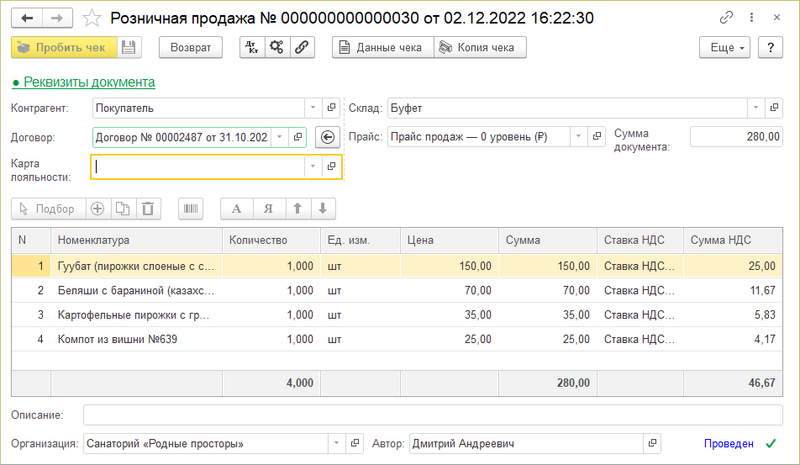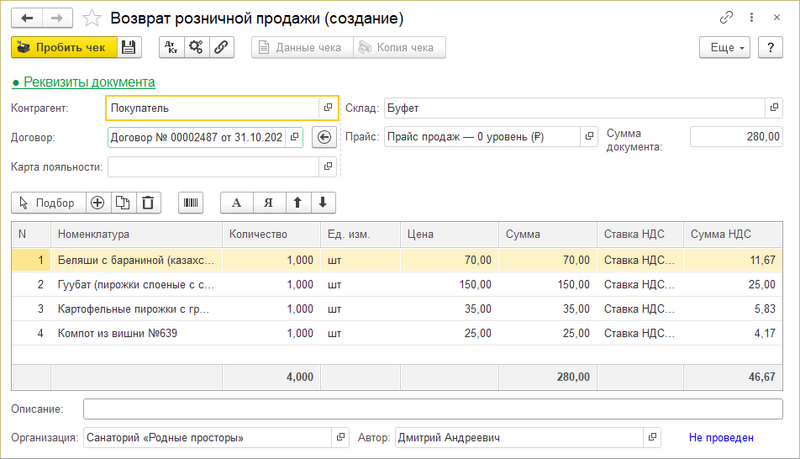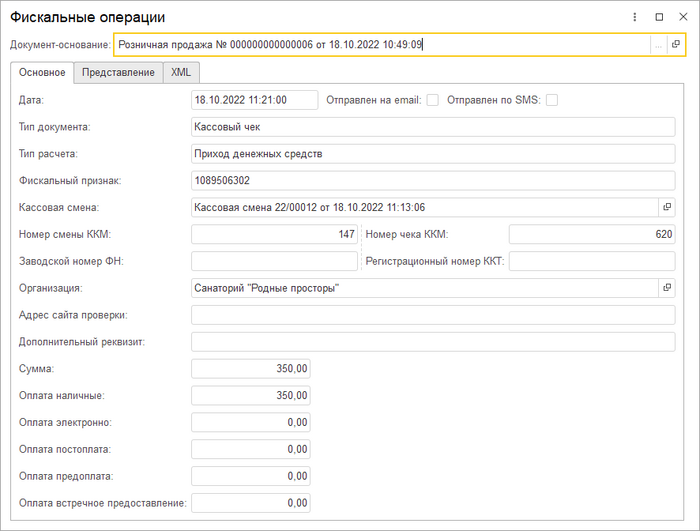Документ "Розничная продажа" (КУС) — различия между версиями
(→Создание документа из документа «Карта гостя») |
|||
| (не показано 11 промежуточных версий 3 участников) | |||
| Строка 1: | Строка 1: | ||
| − | <noinclude>[[Категория: | + | <noinclude>[[Категория: Реализация (КУС)]]</noinclude> |
{| align="right" | {| align="right" | ||
| __TOC__ | | __TOC__ | ||
|} | |} | ||
{{video|[https://youtu.be/Dyr2Ilkjv2Q Розничная продажа]}} | {{video|[https://youtu.be/Dyr2Ilkjv2Q Розничная продажа]}} | ||
| + | {{video2|[https://rutube.ru/video/b2f0fced36823810d6cedd144f70bdc7/ Розничная продажа]}} | ||
Документ «Розничная продажа» предназначен для продажи номенклатуры вне зависимости от того, проживает ли клиент в санатории или нет. Под номенклатурой понимаются как товары, так и услуги. | Документ «Розничная продажа» предназначен для продажи номенклатуры вне зависимости от того, проживает ли клиент в санатории или нет. Под номенклатурой понимаются как товары, так и услуги. | ||
| Строка 15: | Строка 16: | ||
# Откройте закладку '''Розничная продажа'''. | # Откройте закладку '''Розничная продажа'''. | ||
# Нажмите кнопку '''''Создать'''''. Откроется форма документа «Розничная продажа». | # Нажмите кнопку '''''Создать'''''. Откроется форма документа «Розничная продажа». | ||
| − | #: [[Файл:Документ розничная продажа.png]] | + | #: [[Файл:Документ розничная продажа.png|800px]] |
# Заполните поля «Контрагент», «Договор», «Склад» и «Прайс» | # Заполните поля «Контрагент», «Договор», «Склад» и «Прайс» | ||
# Добавьте в список необходимую номенклатуру. | # Добавьте в список необходимую номенклатуру. | ||
# Нажмите кнопку '''''Пробить чек'''''. Откроется форма чека. В окне предпросмотра отображается внешний вид чека. | # Нажмите кнопку '''''Пробить чек'''''. Откроется форма чека. В окне предпросмотра отображается внешний вид чека. | ||
| − | #: [[Файл:Чек.png| | + | #: [[Файл:Чек.png|1000px]] |
# Заполните форму. Поля «Кассир», «Касса», «Терминал» заполняются автоматически: | # Заполните форму. Поля «Кассир», «Касса», «Терминал» заполняются автоматически: | ||
#* Выберите форму оплаты: картой или наличными. При оплате наличными поле «Терминал» становится неактивным. | #* Выберите форму оплаты: картой или наличными. При оплате наличными поле «Терминал» становится неактивным. | ||
| − | #* При необходимости отметьте другие поля: отправить по | + | #* При необходимости отметьте другие поля: отправить по e-mail, отправить по SMS и т.п. |
#* Нажмите кнопку '''''Пробить чек'''''. Чек по документу пробивается с видом способа расчета «Передача с полной оплатой». | #* Нажмите кнопку '''''Пробить чек'''''. Чек по документу пробивается с видом способа расчета «Передача с полной оплатой». | ||
=== Создание документа из журнала «Розничные продажи» === | === Создание документа из журнала «Розничные продажи» === | ||
# Из раздела ВЗАИМОРАСЧЕТЫ откройте журнал документов «Розничные продажи». | # Из раздела ВЗАИМОРАСЧЕТЫ откройте журнал документов «Розничные продажи». | ||
| − | #: [[Файл:Журнал розничные продажи.png]] | + | #: [[Файл:Журнал розничные продажи.png|250px]]] |
| − | #: [[Файл:Журнал розничные продажи внешний вид.png| | + | #: Журнал документов «Розничные продажи»: |
| + | #: [[Файл:Журнал розничные продажи внешний вид.png|1000px]] | ||
# Нажмите кнопку '''''Создать'''''. Откроется форма документа «Розничная продажа». | # Нажмите кнопку '''''Создать'''''. Откроется форма документа «Розничная продажа». | ||
| − | #: [[Файл:Документ розничная продажа.png]] | + | #: [[Файл:Документ розничная продажа.png|800px]] |
# Заполните поля «Контрагент», «Договор», «Склад» и «Прайс» | # Заполните поля «Контрагент», «Договор», «Склад» и «Прайс» | ||
# Добавьте в список необходимую номенклатуру. | # Добавьте в список необходимую номенклатуру. | ||
# Нажмите кнопку '''''Пробить чек'''''. Откроется форма чека. В окне предпросмотра отображается внешний вид чека. | # Нажмите кнопку '''''Пробить чек'''''. Откроется форма чека. В окне предпросмотра отображается внешний вид чека. | ||
| − | #: [[Файл:Чек.png| | + | #: [[Файл:Чек.png|1000px]] |
# Заполните форму. Поля «Кассир», «Касса», «Терминал» заполняются автоматически: | # Заполните форму. Поля «Кассир», «Касса», «Терминал» заполняются автоматически: | ||
#* Выберите форму оплаты: картой или наличными. При оплате наличными поле «Терминал» становится неактивным. | #* Выберите форму оплаты: картой или наличными. При оплате наличными поле «Терминал» становится неактивным. | ||
| Строка 41: | Строка 43: | ||
=== Создание документа из документа «Карта гостя» === | === Создание документа из документа «Карта гостя» === | ||
| − | # Откройте документ «Карта гостя». | + | # Откройте документ «Карта гостя». В разделе '''Услуги и оплата''' нажмите кнопку '''''Услуги''''' — '''Розничная продажа'''. |
| − | #: [[Файл:Розничная продажа карта гостя.png| | + | #: [[Файл:Розничная продажа карта гостя.png|1100px]] |
| − | # | + | # Откроется форма документа «Розничная продажа». |
| − | #: [[Файл:Документ розничная продажа.png]] | + | #: [[Файл:Документ розничная продажа.png|800px]] |
# Заполните поля «Контрагент», «Договор», «Склад» и «Прайс». | # Заполните поля «Контрагент», «Договор», «Склад» и «Прайс». | ||
# Добавьте в список необходимую номенклатуру. | # Добавьте в список необходимую номенклатуру. | ||
# Нажмите кнопку '''''Пробить чек'''''. Откроется форма чека. В окне предпросмотра отображается внешний вид чека. | # Нажмите кнопку '''''Пробить чек'''''. Откроется форма чека. В окне предпросмотра отображается внешний вид чека. | ||
| − | #: [[Файл:Чек.png| | + | #: [[Файл:Чек.png|1000px]] |
# Заполните форму. Поля «Кассир», «Касса», «Терминал» заполняются автоматически: | # Заполните форму. Поля «Кассир», «Касса», «Терминал» заполняются автоматически: | ||
#* Выберите форму оплаты: картой или наличными. При оплате наличными поле «Терминал» становится неактивным. | #* Выберите форму оплаты: картой или наличными. При оплате наличными поле «Терминал» становится неактивным. | ||
| Строка 55: | Строка 57: | ||
== Форма документа «Розничная продажа» == | == Форма документа «Розничная продажа» == | ||
| − | : [[Файл:Документ розничная продажа заполненный.png]] | + | : [[Файл:Документ розничная продажа заполненный.png|800px]] |
'''Контрагент''' — физическое/юридическое лицо, совершающее покупку номенклатуры (покупатель). | '''Контрагент''' — физическое/юридическое лицо, совершающее покупку номенклатуры (покупатель). | ||
| Строка 67: | Строка 69: | ||
'''Возврат''' — при нажатии на кнопку создается документ «Возврат розничной продажи» | '''Возврат''' — при нажатии на кнопку создается документ «Возврат розничной продажи» | ||
| − | : [[Файл:Возврат розничной продажи.png]] | + | : [[Файл:Возврат розничной продажи.png|800px]] |
'''Данные чека''' — при нажатии на кнопку открывается с полной информацией о фискальной операции. | '''Данные чека''' — при нажатии на кнопку открывается с полной информацией о фискальной операции. | ||
| − | : [[Файл:Данные чека.png]] | + | : [[Файл:Данные чека.png|700px]] |
'''Копия чека''' — при нажатии на кнопку напечатается копия выбранного чека. | '''Копия чека''' — при нажатии на кнопку напечатается копия выбранного чека. | ||
| − | '''Карта лояльности''' — в этом поле можно выбрать | + | '''Карта лояльности''' — в этом поле можно выбрать [[Документ "Карта лояльности" (КУС)|карту лояльности]] выбранного контрагента. |
| − | |||
| − | |||
| − | |||
Текущая версия на 10:50, 27 января 2025
 |
Документ «Розничная продажа» предназначен для продажи номенклатуры вне зависимости от того, проживает ли клиент в санатории или нет. Под номенклатурой понимаются как товары, так и услуги.
Вид номенклатуры может быть любым, вследствие чего документ «Розничная продажа» может применяться для различных бизнес-процессов: продажа выпечки в буфете, продажа сувениров на ресепшене, продажа лекарств в аптеке.
Основное отличие документа «Розничная продажа» от других документов в том, что документ позволяет продавать и реализовывать со склада номенклатуру «напрямую» контрагенту без создания счета на оплату, приема платежей и документа реализации.
Способы создания
Создание документа из интерфейса «Кассир»
- Откройте интерфейс «Кассир».
- Откройте закладку Розничная продажа.
- Нажмите кнопку Создать. Откроется форма документа «Розничная продажа».
- Заполните поля «Контрагент», «Договор», «Склад» и «Прайс»
- Добавьте в список необходимую номенклатуру.
- Нажмите кнопку Пробить чек. Откроется форма чека. В окне предпросмотра отображается внешний вид чека.
- Заполните форму. Поля «Кассир», «Касса», «Терминал» заполняются автоматически:
- Выберите форму оплаты: картой или наличными. При оплате наличными поле «Терминал» становится неактивным.
- При необходимости отметьте другие поля: отправить по e-mail, отправить по SMS и т.п.
- Нажмите кнопку Пробить чек. Чек по документу пробивается с видом способа расчета «Передача с полной оплатой».
Создание документа из журнала «Розничные продажи»
- Из раздела ВЗАИМОРАСЧЕТЫ откройте журнал документов «Розничные продажи».
- Нажмите кнопку Создать. Откроется форма документа «Розничная продажа».
- Заполните поля «Контрагент», «Договор», «Склад» и «Прайс»
- Добавьте в список необходимую номенклатуру.
- Нажмите кнопку Пробить чек. Откроется форма чека. В окне предпросмотра отображается внешний вид чека.
- Заполните форму. Поля «Кассир», «Касса», «Терминал» заполняются автоматически:
- Выберите форму оплаты: картой или наличными. При оплате наличными поле «Терминал» становится неактивным.
- При необходимости отметьте другие поля: отправить по email, отправить по SMS и т.п.
- Нажмите кнопку Пробить чек. Чек по документу пробивается с видом способа расчета «Передача с полной оплатой».
Создание документа из документа «Карта гостя»
- Откройте документ «Карта гостя». В разделе Услуги и оплата нажмите кнопку Услуги — Розничная продажа.
- Откроется форма документа «Розничная продажа».
- Заполните поля «Контрагент», «Договор», «Склад» и «Прайс».
- Добавьте в список необходимую номенклатуру.
- Нажмите кнопку Пробить чек. Откроется форма чека. В окне предпросмотра отображается внешний вид чека.
- Заполните форму. Поля «Кассир», «Касса», «Терминал» заполняются автоматически:
- Выберите форму оплаты: картой или наличными. При оплате наличными поле «Терминал» становится неактивным.
- При необходимости отметьте другие поля: отправить по email, отправить по SMS и т.п.
- Нажмите кнопку Пробить чек. Чек по документу пробивается с видом способа расчета «Передача с полной оплатой».
Форма документа «Розничная продажа»
Контрагент — физическое/юридическое лицо, совершающее покупку номенклатуры (покупатель).
Договор — документ, на основании которого совершается продажа номенклатуры.
Склад — склад, с которого списываются товары при продаже.
Прайс — выставленный заранее уровень цен на номенклатуру.
Возврат — при нажатии на кнопку создается документ «Возврат розничной продажи»
Данные чека — при нажатии на кнопку открывается с полной информацией о фискальной операции.
Копия чека — при нажатии на кнопку напечатается копия выбранного чека.
Карта лояльности — в этом поле можно выбрать карту лояльности выбранного контрагента.